안녕하세요~ 스팀 뉴비 여러분~ 🙋
어제 저녁, 평창올림픽 개막식은 잘 보셨는지요? 솔직히 수천 대의 드론으로 오륜기를 만들 퍼포먼스는 생각을 못했는데요. 대단하더라고요. 그래서 동영상을 첨부해 봤습니다. 하핫. 약간 아쉬운 것은 오륜기의 색상도 넣었더라면 퍼팩트하지 않았을까 싶었네요. 무슨 사정이 있었겠죠?! 검은색 때문이려나~ 후훗.
그리고 북한 김정은 동생, 김여정도 참석해서 관람을 했는데요. 보란 듯이 멋진 장관을 연출했던 것 같습니다. 이제라도 전쟁 준비에 열을 올리지 말고, 북한도 국제 대회 개최에 관심을 가졌으면 하네요. 그러면 자연스레 경제에 관심을 가질 것 같습니다. 오늘은 스팀잇 이미지 업로드에 대한 부분만을 살펴봤는데요. 알게 된 것을 말씀드리고 마치도록 하겠습니다.
1) 스팀잇 포스팅의 작성모드는 '에디터(html)'와 'Raw HTML', 2가지가 있습니다. 상단 오른쪽(↗)에서 전환할 수 있습니다. 'Raw HTML'은 간단히 말해 '마크다운'이라는 문법으로 포스팅을 작성할 수있는데요. 지금까지 사용해 봤을 때 '에디터' 모드가 입문자용, 'Raw HTML(마크다운)'은 숙련자용이라고 해야될 것 같습니다. 'Raw HTML'에서 좀 더 많은 기능을 사용을 할 수 있네요. 그래서 'Raw HTML' 모드에서 '에디터' 모드로 전환시 사라지는 기능들이 몇 개가 있는 것 같습니다. 가령 '<hr>'이라든지요. 가급적 전환은 줄이는 방식으로 작성하시는 것이 좋을 것 같네요.
2) '에디터'로 작성할 때 여러가지 아쉬운 점 여러가지 중 하나는 '이미지 첨부'가 아닐까 하는데요. 그 방법을 정리해 보겠습니다.
- 먼저, 웹상에 있는 이미지 첨부시 '에디터' 모드에서는 '
이미지 URL'를 그대로 복사해서 붙여넣기를 하면 됩니다(동영상도 같은 방법입니다). 첨부되었는지 확인하는 방법은 'Raw HTML' 모드로 전환하여 '미리보기'로 확인할 수 있습니다. - 웹상에 없는 이미지라면, 즉 컴퓨터에 저장되어 있는 이미지라면 '블로그'라든지 'imgur.com' 등에 저장해서 웹 URL을 얻을 수가 있습니다. (
참고로 네이버의 블로그 경우 '비공개'로 업로드 하더라도 이미지 URL을 얻어 사용할 수 있습니다.) - 그런데 보통의 블로그 서비스는 업로드할 이미지 용량과 수를 제한해 놓는 경우가 있습니다. 좀 불편하다 싶으면 'imgur.com'를 이용해 보세요~ 회원가입을 하지 않아도 이용할 수 있습니다. 간단 이용법은 아래에서 다시 설명해 드리겠습니다.
- 사실 'Raw HTML' 모드에는 업로드 기능이 있습니다. '에디터' 모드에서는 현재 지원이 안되고, 'Raw HTML'에서 지원이 되고 있습니다. 'Raw HTML' 모드에 보면 '이미지를 추가하시려면 마우스로 끌어다가 놓으시거나, 클립보드에서 붙여넣기 하시거나, 혹은 직접 업로드하세요'에서
녹색의 문구를 클릭하면 업로드 할 수 있는 탐색기 창이 뜬답니다.하나씩 업로드 하면서 포스팅해보니 모드 전환할 때 좀 번거롭긴 합니다. 텍스트는 텍스트대로 작성한 뒤 이미지는 따로 한꺼번에 몰아서 업로드해야 할 듯 싶네요.
🏂 imgur.com 간단 이용법
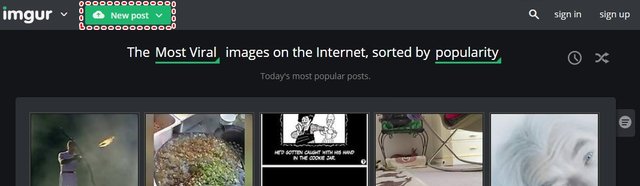
① 'New post' 버튼(빨간색 점선 테두리)을 누르세요. 다음 아래와 같은 창이 뜹니다.
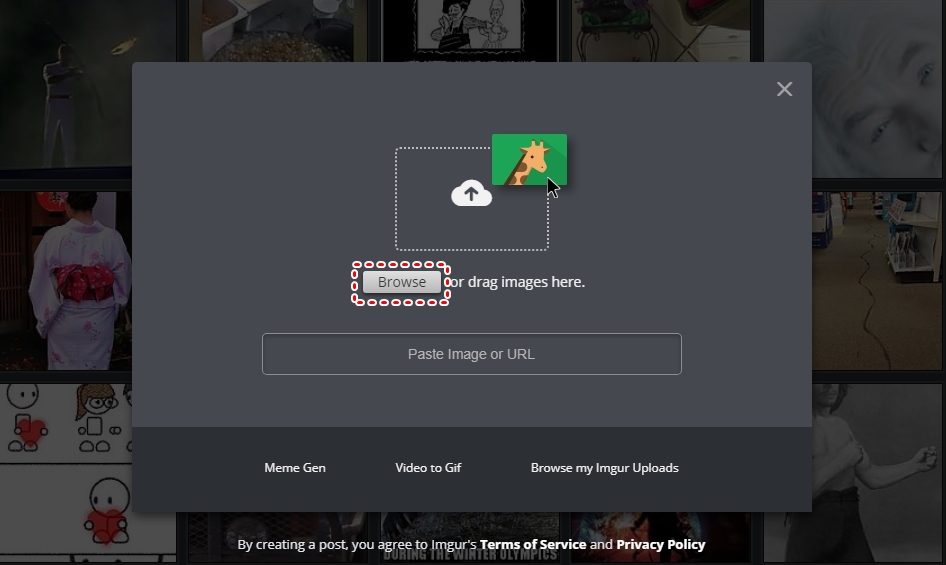
② 'Browse' 버튼을 눌러 이미지 파일을 첨부하거나, 위 창에 이미지 파일을 끌어다 놓으면 됩니다.
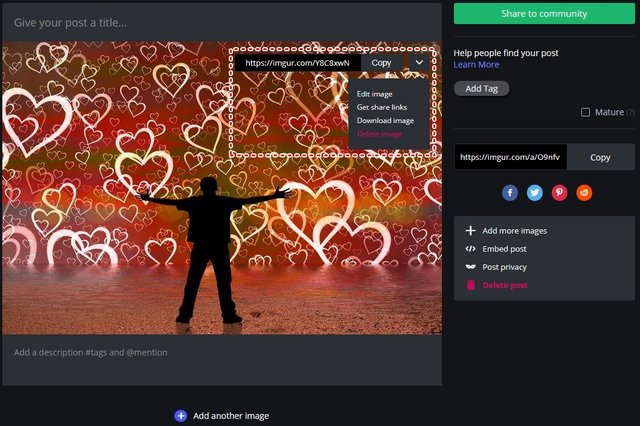
③ 이미지를 하나 임의로 첨부해 보겠습니다. 이미지가 성공적으로 업로드가 되면 위와 같은 창이 뜨는데, 이미지 위로 마우스 포인트를 올려놓으면 옵션 창 뜹니다(빨간색 점선 박스 참조). 'v' 버튼을 누르세요. 그리고 다른 옵션, 'add more images'로 이미지를 더 추가하실 수도 있습니다. 또는 'edit images'를 통해 간단하게 편집할 수도 있습니다.
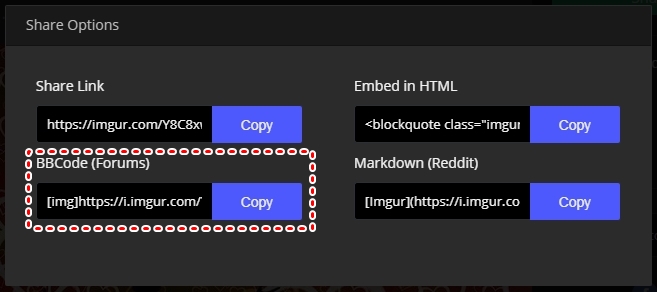
④ 'Share Options'에서 BBCode(forums)의 'Copy' 버튼을 눌러 코드를 복사하여 삽입을 원하는 위치에 붙여넣기를 합니다. 그러면 아래와 같이 나올텐데요.
[img] [/img]
[/img]
⑤ '[img]'와 '[/img]'를 지우면 됩니다. 마지막으로 'imgur.com'에 저장하지 않으려면 포스팅을 완료 후에는 'delete post'로 삭제해 주세요.
3) 스팀잇에 첨부된 이미지 파일은 'steemitimages.com' 서버(아마존)에 저장됩니다. 스팀 블록에는 이미지 URL만 저장된다고 하네요.
4) 그리고 스팀잇이미지 서버에 저장될 때는 '500kByte' 이하로 저장이 됩니다. 이 과정에서 이미지 크기가 자동으로 변경될 수 있습니다. 참고하세요~
좀 전에 한국 女 쇼트트랙 3000m 계주 준결승에서 한국팀 선수가 넘어지는 일이 생겼는데요. 역시 세계 최강임을 입증했네요~ 1위로 통과를 했고, 올림픽 신기록을 세웠다죠~ 화이팅입니다~ 앗, 방금 임효준 선수가 쇼트트랙 남자 1500m에서 우승하면서 한국 첫 금메달을 안겨주었네요~ 아무래도 오늘 포스팅은 이쯤에서 마무리해야 될 것 같습니다. 그냥 다음 한 주는 쉬었으면 좋겠네요~ 그럼 즐거운 주말 되세요~ 🙌
아는거 없이 스팀잇을 시작하고 10일이 흘렸었어요
하는 방법도 몰라서 3-4일 정도 글만 올리고 스팀잇을 안하다가 오랜만에 다시 들어왔습니다^^
5일만에 접속을 하고 들어왔는데 전에는 못본 kr-qna용어가 있더군요 ㅎㅎ
아직도 스팀잇 하는법을 모르지만 도움을 주시는분들이 많이 있는거 같아요^^
천천히 조금씩 배울게요~ 감사합니다
Downvoting a post can decrease pending rewards and make it less visible. Common reasons:
Submit
안녕하세요~ @ohmyo님 반갑습니다.
겉에서 봤을 때는 단순해 보였는데, 막상 사용하고 보니 복잡하네요.
아마도 익숙하지 않아서 그런 것이 아닐까 싶어
하루에 하나씩 마스터해간다는 기분으로 알게 된 것을 포스팅하고 있습니다.
도움이 되셨다니 뿌듯하네요~ 어느 스티미언 한 분이 뉴비에게 도움을 줄
스팀잇 서포터즈를 발촉한다고 하니 이전보다는 훨씬 나아지지 않을까 생각해 봅니다. ㅎㅎ
행복한 휴일 보내세요~ 감사합니다. ^^
Downvoting a post can decrease pending rewards and make it less visible. Common reasons:
Submit